今回はiPhoneでInstagramの画像を保存する方法を解説します。
画像の保存が出来る無料アプリは幾つかリリースされており、多くの無料アプリは保存した画像に透かしが入ってしまいますが、「PhotoAround」であれば透かしの入っていない画像を保存することが出来ます。
もちろん、アドオンの購入(追加課金)なども必要ありません。
追記
Instagramの変更により、サードパーティーアプリを使わずに画像を保存することが出来るようになりました。詳しくはこちらの記事をご覧ください。
目次
PhotoAroundを使ってInstagramの画像を保存する
今回Instagramの画像を保存する為に使うアプリはこちら。
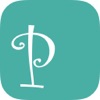 写真&動画をリポスト/保存 for Instagram&Vine(インスタグラム&バイン) – PhotoAround
写真&動画をリポスト/保存 for Instagram&Vine(インスタグラム&バイン) – PhotoAround
カテゴリ: ソーシャルネットワーキング
¥無料
※最新価格はAppStoreを確認して下さい。
AppStoreからダウンロード
画像の保存手順
PhotoAroundを起動してInstagramのアカウントでログインし、「Authorize」をタップ。
※ プロフィール/投稿写真へのアクセス権限、写真のLike権限、フォロー/アンフォロー権限を許可することになります。(PhotoAroundはクライアントアプリとしても機能するため、これらの権限が必須となっています。)
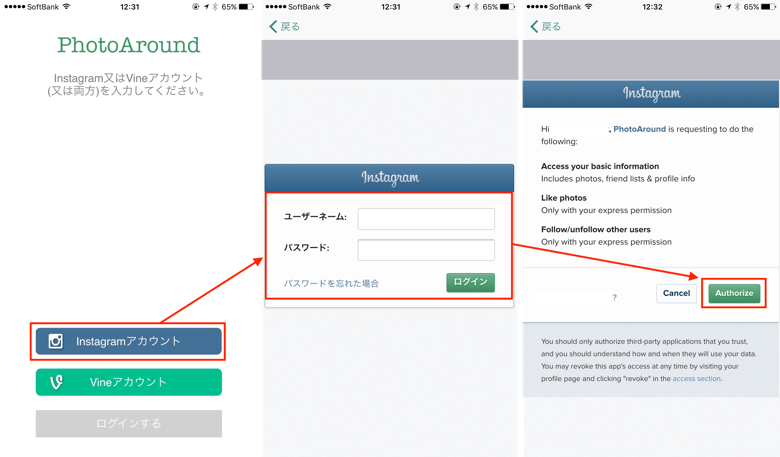
「ログインする」をタップして、保存したい画像のダウンロードボタンをタップ。
※ 初回のみ”写真”へのアクセス許可が必要です。
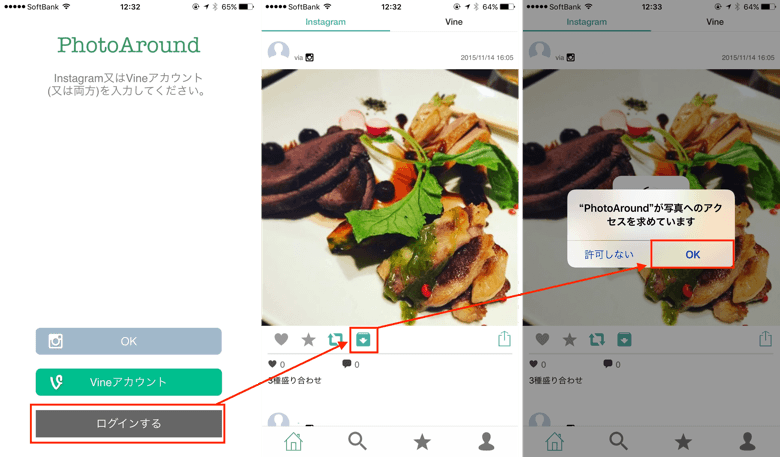
透かし無しの画像がカメラロールに保存されます。

とても簡単に画像を保存することができるので、Instagramユーザーであればインストールしておいて損は無いアプリだと思います。

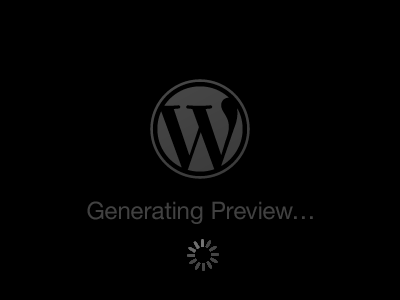

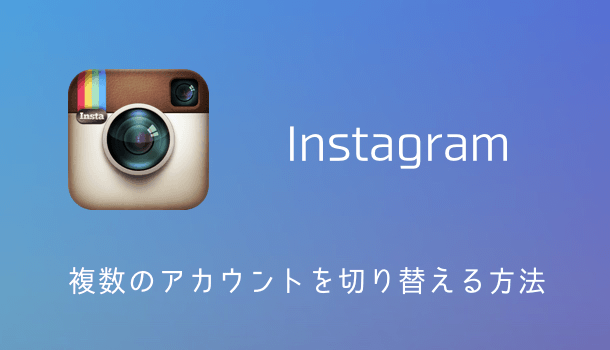
インスタの写真わ保存するアプリ、photoariandを使いたいのですがインスタのアカウントでログインしてもYahooのページが開かれてしまい全く使えません。どうしたらいいですか?
photoariandとは、PhotoAroundのことでしょうか。
PhotoAroundであれば、手元のiPhoneでは正常にログイン出来ることが確認できました。
Yahooのページが開いてしまう..といった事象は確認できなかった為、一度開発元(デペロッパ)に直接お問い合わせください。
(App StoreのPhotoAroundのページで、下部にある”このデペロッパのWebサイト”をタップすると、開発元のWEBサイトを開くことができます)